Wie Ihr PC Sie verrät
Datensammlung im Internet
von Andreas Fischer - 08.11.2011
Nicht nur die Software von Microsoft und Adobe funkt unbemerkt ins Internet, auch der Open-Source-Browser Firefox kontaktiert seinen Hersteller.
Automatische Firefox-Updates
Das kostenlose Firefox kontaktiert kontinuierlich die Mozilla-Server und lädt ohne Nachfrage Updates herunter und installiert sie.
Das können Sie tun: Die Aktualisierungseinstellungen finden Sie unter „Extras, Einstellungen…“ im Bereich „Erweitert“. Unter „Update“ lässt sich die Update-Prüfung deaktivieren, wenn Sie komplett Ihre Ruhe haben wollen. Über Updates lassen Sie sich in diesem Fall am besten vom Personal Software Inspector informieren.
Autoupdate-Alternative: Personal Software Inspector
Personal Software Inspector sucht nach Updates für wichtige Programme. Beinahe jede moderne Software telefoniert dauernd wegen möglicher neuer Updates nach Hause. Wenn Ihnen dabei unwohl ist, weil Sie nicht wissen, welche Daten übertragen werden, installieren Sie den kostenlosen Personal Software Inspector. Das Freeware-Tool prüft die Aktualität aller auf dem PC installierten Programme und bietet meist einen direkten Download-Link zum Update an . Optional lassen Sie den Update-Wächter ständig im Hintergrund laufen, so dass er Sie über neue Patches informiert. Die integrierten Update-Routinen der anderen Programme können Sie dann theoretisch auch komplett abschalten.
Tracking-Cookies
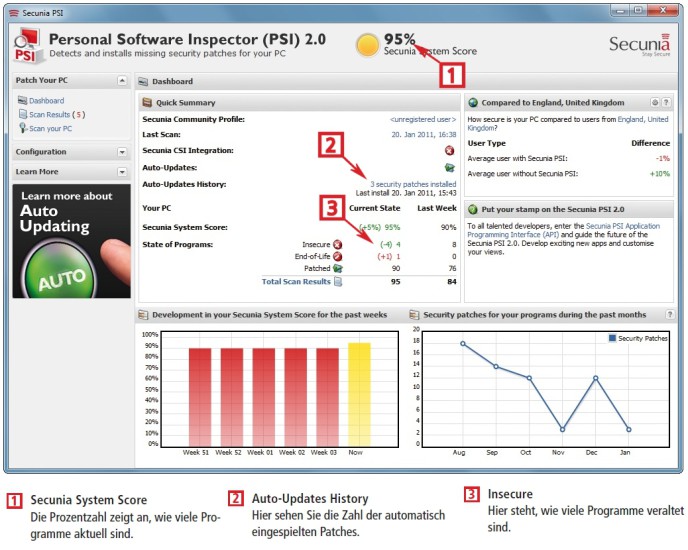
So geht's: Der Personal Software Inspector kümmert sich um Updates
Das können Sie tun: Es ist meist nicht sinnvoll, Cookies komplett zu deaktivieren, weil viele Webseiten dann nur noch schlecht funktionieren. Weit besser ist es, eine Positivliste der Seiten festzulegen, die bei Ihnen Cookies ablegen dürfen. Alle anderen Cookies werden beim Starten des Browsers automatisch gelöscht.
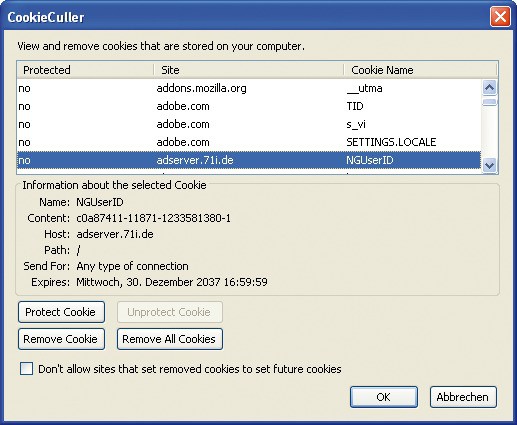
Cookie Culler: Die Firefox-Erweiterung verwaltet eine Positivliste erwünschter Cookies und löscht automatisch alle anderen Cookies
Rufen Sie dann „Extras, CookieCuller“ auf und markieren Sie die erste Cookie-Zeile mit der Maus. Scrollen Sie bis ganz nach unten und klicken Sie auf die letzte Zeile, während Sie die Umschalttaste gedrückt halten. So markieren Sie alle übrig gebliebenen Cookies. Klicken Sie danach auf „Protect Cookie“ und bestätigen Sie mit „OK“.
Legen Sie nun noch fest, dass Firefox bei jedem Neustart alle nicht geschützten Cookies löscht. Rufen Sie dazu „Extras, Addons“ auf und klicken Sie bei „CookieCuller“ auf „Einstellungen“. Setzen Sie ein Häkchen vor „Delete Unprotected Cookies on Startup“ und bestätigen Sie mit einem Klick auf „OK“.
Programme kontrollieren mit Comodo Firewall
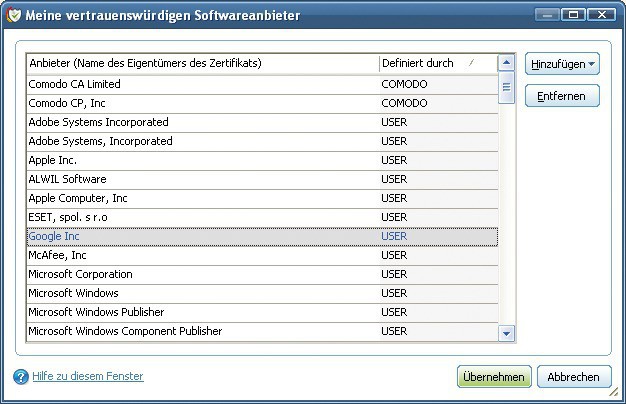
Comodo Firewall: Wenn Sie wissen wollen, was Google auf Ihrem Rechner treibt, löschen Sie den Eintrag „Google Inc“ aus der Liste vertrauenswürdiger Softwareanbieter
Super-Cookies
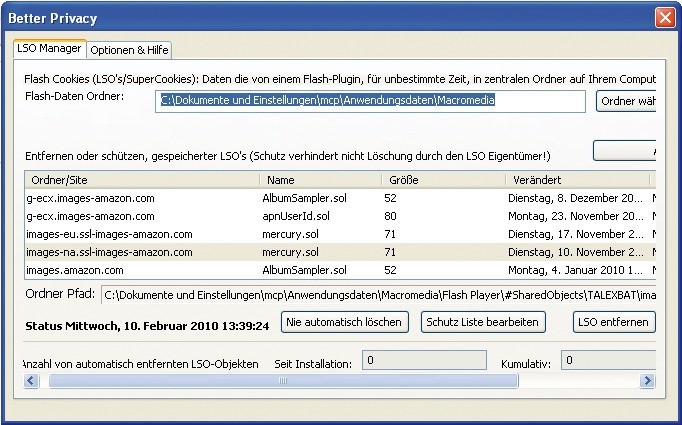
Better Privacy: Die Firefox-Erweiterung löscht die besonders hartnäckigen Flash-Cookies, die Firefox normalerweise nicht entfernt
Das können Sie tun: Die kostenlose Firefox-Erweiterung Better Privacy macht kurzen Prozess mit Flash-Cookies. Nach der Installation des Addons und einem Neustart von Firefox öffnen Sie die Optionen über „Extras, Better Privacy“. In dem Fenster unter „Entfernen oder schützen gespeicherter LSOs“ sehen Sie alle auf Ihrem PC gespeicherten Flash-Cookies. Ein Klick auf „Alle LSOs entfernen“ löscht sie.
Wenn Sie bestimmte Flash-Cookies lieber behalten wollen, weil sonst zum Beispiel die Einstellungen bei einem Flash-Spiel verloren gehen würden, markieren Sie den Eintrag mit der Maus. Klicken Sie danach auf „Nie automatisch löschen“, um dieses Cookie zu schützen. In der Standardeinstellung entfernt Better Privacy alle Super-Cookies bei jedem Beenden von Firefox automatisch.
Smartscreen-Filter im IE
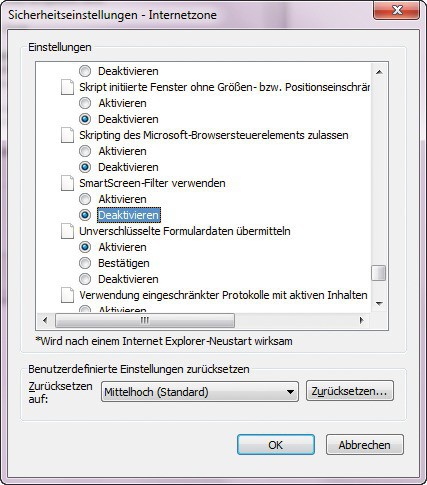
Smartscreen-Filter: Markieren Sie im Internet Explorer „Deaktivieren“. Dann erfährt Microsoft nicht, welche Seiten Sie besucht haben
Informationen darüber, was übertragen wird, finden Sie in englischer Sprache unter www.mi crosoft.com/windows/internet-explorer/privacy.aspx.
Das können Sie tun: Der Smartscreen-Filter lässt sich über „Extras, Internetoptionen, Sicherheit“ deaktivieren. Klicken Sie auf „Stufe anpassen…“ und scrollen Sie bis zum Eintrag „SmartScreen-Filter verwenden“. Markieren Sie „Deaktivieren“ und bestätigen Sie mit „OK, Ja“.
Falls Sie nicht auf einen Phishing-Filter verzichten wollen, installieren Sie das kostenlose Web of Trust. Die Erweiterung, die gefährliche Seiten anhand von Meldungen der Nutzer identifiziert, gibt es sowohl für den Internet Explorer als auch für Firefox.
Datenspuren mit Ccleaner beseitigen
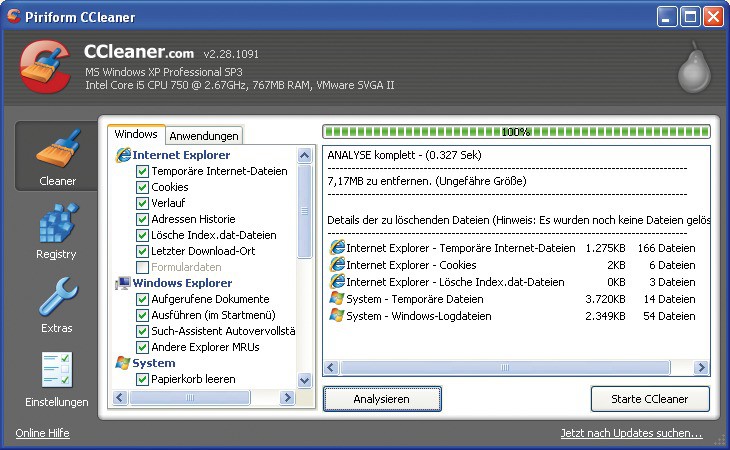
Ccleaner: Die Freeware entfernt Datenspuren, die Windows, Internet Explorer und Firefox anlegen. Auch Tools wie Winrar speichern Daten über Sie, etwa welche Archive Sie zuletzt entpackt haben